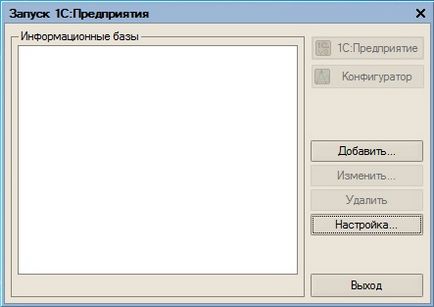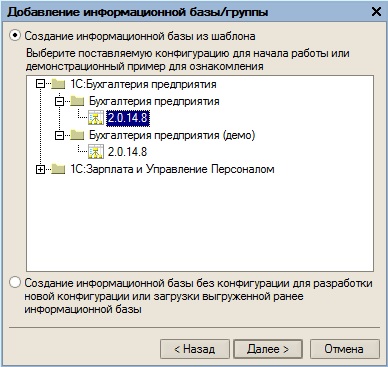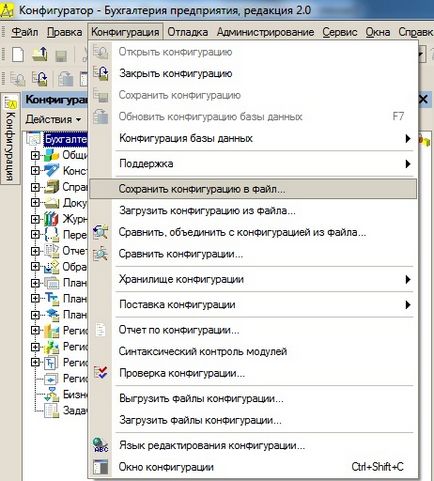Cum de a crea o nouă bază la 8 1c soluții de automatizare nirax - afaceri auto Asistent, reparații auto,
Necesitatea de a crea o nouă bază de date în „1C: Predrpritie 8“ apare în aproape fiecare organizație. Acest lucru este facilitat de diferite motive (de exemplu, o nouă organizare a contabilității și doresc să mențină o bază de date separată). Pentru a crea o configurație curată nu are nevoie să aibă cunoștințe speciale în 1C de programare sau de cunoștințe profesionale în timp ce lucrează cu un computer.
Vom arăta modul în care acest lucru se face în două cazuri diferite.
I întruchipări. Crearea unei configurații de probă curate
1. Executați "1C: Enterprise". În formularul care apare, faceți clic pe butonul „Add“
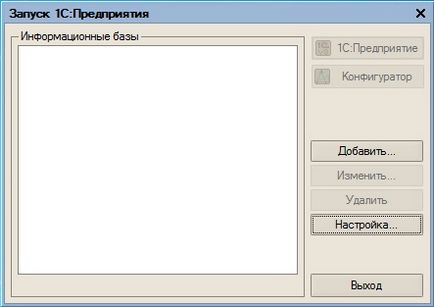
2. Selectați opțiunea „Crearea unei noi baze de date de informații“ și faceți clic pe „Next“
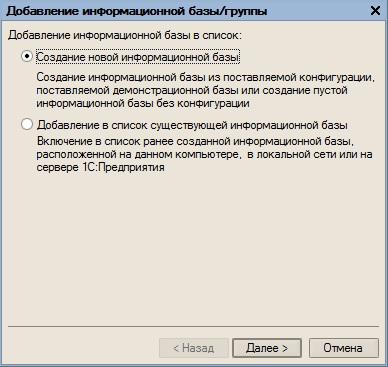
3. În lista care apare, alegeți configurația pe baza căruia va funcționa noua bază de date. Dacă aveți o listă goală, înseamnă că acest calculator nu are o configurație tipică de distribuție. Aceasta poate dura de la o companie care să satisfacă produse software 1C.
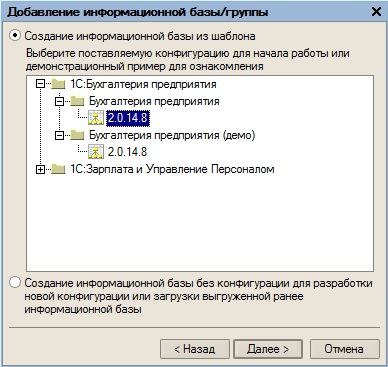
4. Completați „informații Nume bază de date“ și faceți clic pe „Next“
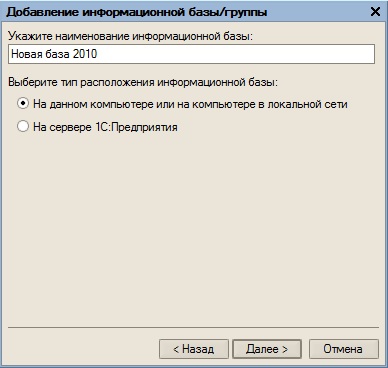
5. Selectați directorul de instalare pe computer și faceți clic pe „Finish“
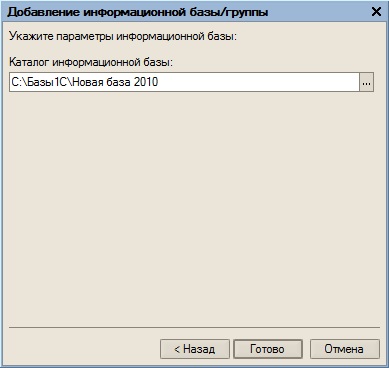
Dacă ați făcut totul corect, apoi, în lista de selectare a bazelor de informații va apărea 1C bază de date nouă. Acum, rulați programul într-un timp normal (de lucru) și locul de muncă.
varianta II. Crearea unei configurații curate pe baza bazei de date de producție
Această opțiune este utilă în cazul în care, în baza de date curentă au fost făcute îmbunătățiri și doriți aceste schimbări au fost prezente și în noua bază de date.
Pentru a începe descărcarea structurii bazei de date de producție.
1. Executați „1C: Enterprise“ - „Configuration-> Vizualizare configurație“ -> Alegeți lucru bazu-> Apăsați „Configurator“> În fereastra care se deschide, selectați elementul de meniu Apoi selectați elementul de meniu "Configuration-> Save Configuration to File"
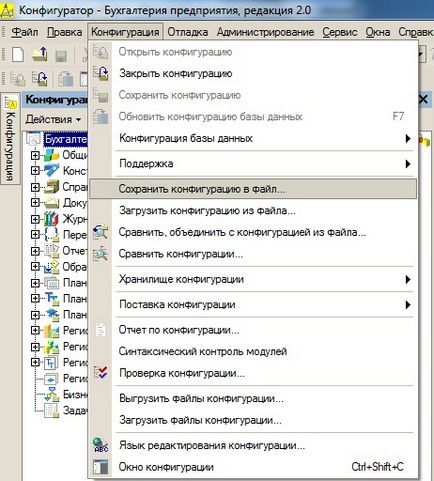
2. Selectați directorul și numele de fișier pentru a salva structura 1C. Faceți clic pe „Salvați“. Închideți configuratorul.
Acum a crea o nouă bază de date.
3. Rulați "1C: Enterprise" -> Faceți clic pe butonul "Add". În „Crearea unei baze de informații cu nici o configurare pentru dezvoltarea unei noi configurații“ fereastra care apare, alegeți a doua opțiune și faceți clic pe butonul „Next“
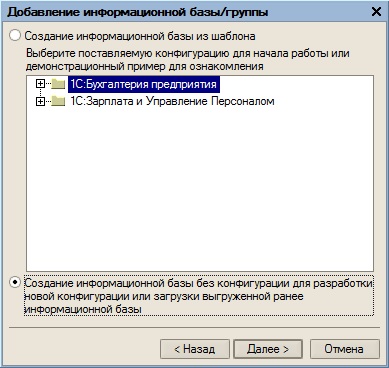
4. Alegeți un nume și o locație pentru noua bază de date (descrisă în detaliu în versiunea I). Ca urmare, există o nouă configurație în lista de baze de informații. Alege-l și faceți clic pe „Configurator“. În fereastra care se deschide, selectați elementul de meniu „Configuration-> View de configurare.“ Apoi selectați elementul de meniu „Configuration-> Încărcare fișier de configurare“ -> Selectați fișierul salvat anterior.
Ca urmare, apare următorul mesaj.
5. Faceți clic pe butonul „Yes“, apoi faceți clic pe „Accept“.
Acum avem pentru a salva modificările. Selectați elementul de meniu „Configuration-> Actualizarea bazei de date de configurare.“ Acum puteți rula o nouă bază în modul normal (de lucru).
Dacă, din anumite motive, nu puteți crea o bază de date 1C curată, apoi completați formularul de mai jos si te vom ajuta.